準備
必要な環境を確認する
- インターネット回線
プロバイダー(インターネット接続業者)と常時接続のブロードバンド回線。(光回線やCATV回線など) - 無線LANアクセスポイント(ルーター)
暗号方式はセキリティ強度が高い「AES」「TKIP」などに対応しています。
暗号方式「WEP」はセキュリティ強度が低いため対応していません。
暗号方式「WPA2(AES)」の使用をおすすめします。
※あらかじめ接続するルータのパスワードを確認しておくと、スムーズに操作できます。
※あらかじめ、お使いのルータの取扱説明書をご覧になり、接続方法や暗号方式の設定を確認してください。
利用規約を確認する
- サービスを利用するには、利用規約の同意が必要です。
シャープクラウドサービス利用規約はこちらをご覧ください
ホットクックを無線LANに接続する(プッシュボタンで接続する場合)
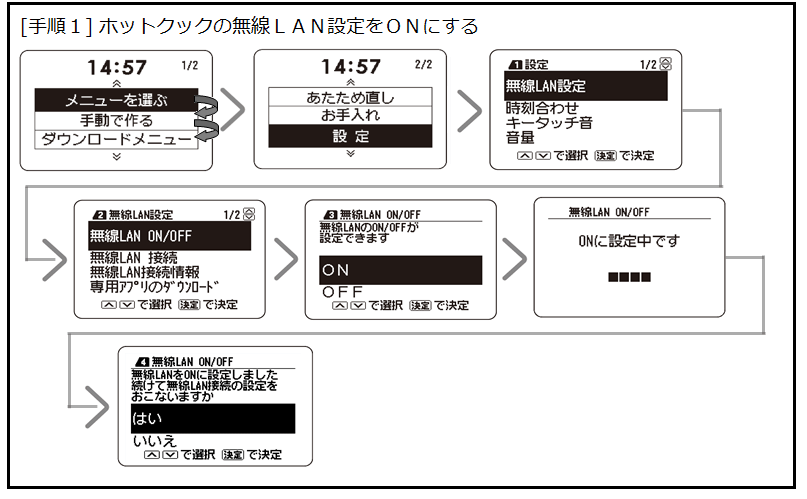
![]()
- 「接続中です」表示になってから、ルーターの接続ボタンを 押し始めるまで、1分半以内でおこなってください。
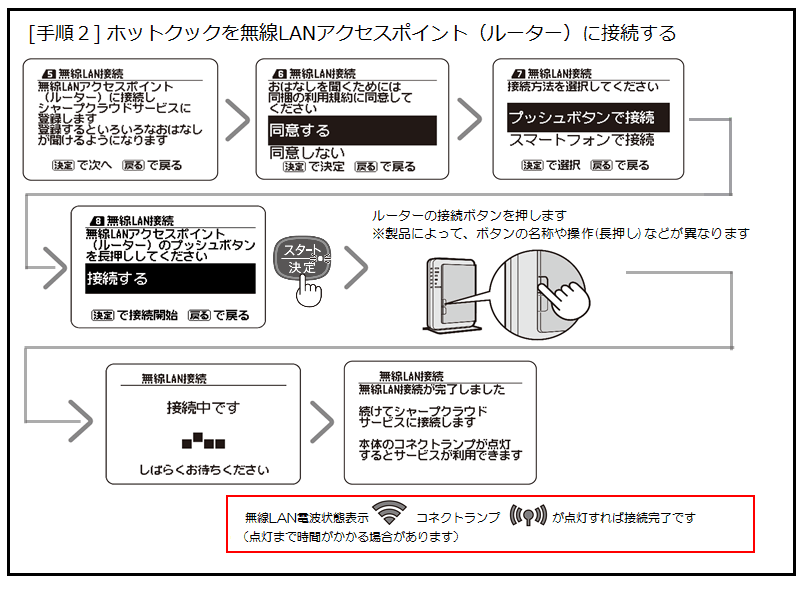
ホットクックを無線LANに接続する(スマートフォンで接続する場合)
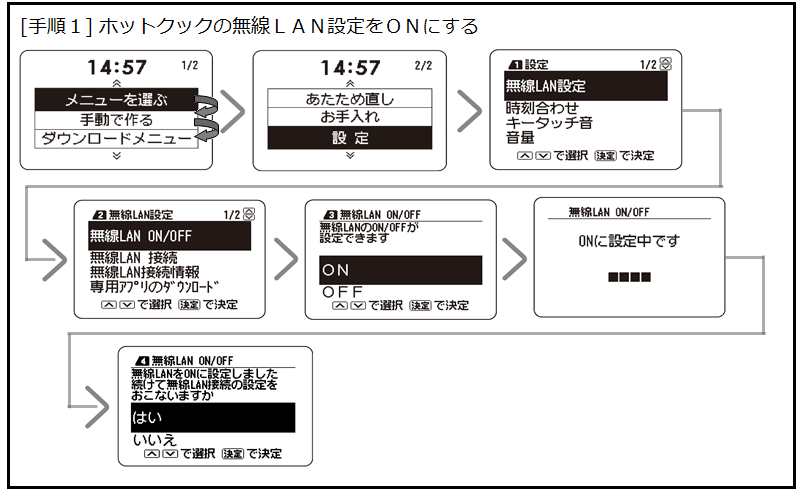
![]()
- 「スマートフォンで接続」を選択し、次の画面を確認してから、10分以内に設定をおこなってください。
10分経過すると、接続が完了できなかった内容の画面が表示されます。
もう一度設定をやり直してください。 - あらかじめ接続するルーターのパスワードを確認しておくと、スムーズに操作ができます。
- iOS端末(iPhone等)で接続に失敗する場合はこちらをご覧ください。
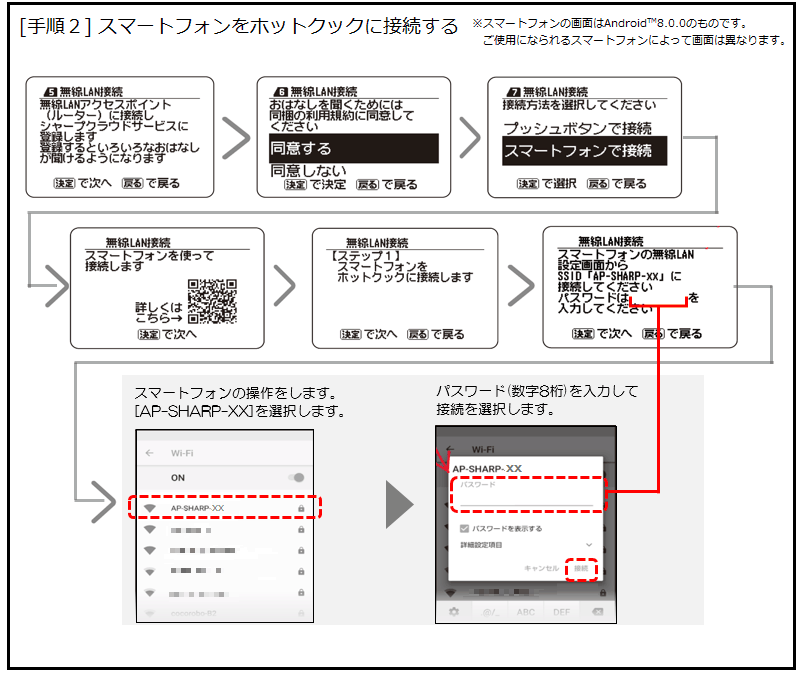
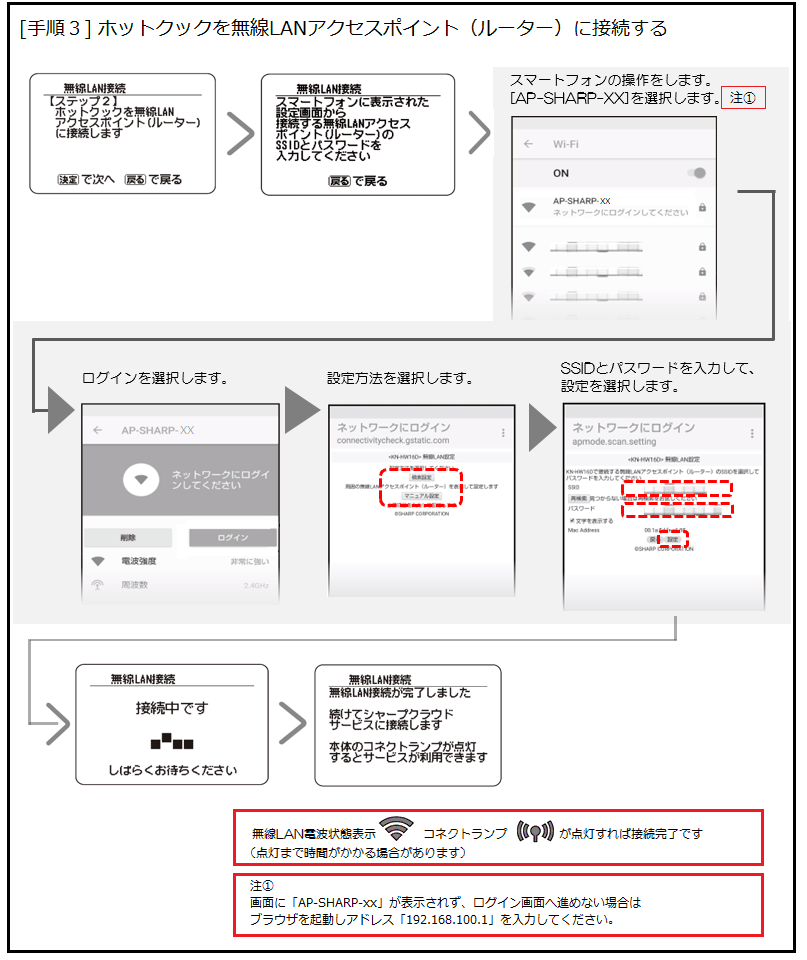
スマートフォンと連携をする
- スマートフォンを本製品と同じ宅内の無線LANアクセスポイント(ルーター)に接続する。
- 専用アプリ「COCORO HOME」をインストールし、画面に従って初期設定をおこなってください。
(専用アプリは無料)
設定の途中で、ホットクックで操作する場合もあります。専用アプリの画面説明に従って操作してください。
https://jp.sharp/support/home/cloud/cocoro_home.html
- インターネット接続や専用アプリのダウンロード、スマートフォンでの操作などに必要な通信費は、お客様のご負担になります。
※ インターネットに接続する際に、毎回ID認証をおこなう場合はご利用になれません。光回線をおすすめします。
ADSL回線のご利用は、ネットワーク接続が不安定であるためおすすめできません。
ダイヤルアップ、モバイルルーターやスマートフォンのテザリングでは、ご利用になれません。
【ご利用可能なスマートフォン、タブレット端末などの携帯端末機器について】
「連携するアプリ・対応機種」をごらんください。




